Come rimuovere foto da Facebook
Hai deciso di fare un po’ di pulizia sul tuo profilo Facebook, ma non sai da che punto partire? Te lo do io un consiglio: comincia a cancellare tutte le foto superflue che hai caricato sul tuo diario, così non farai più annoiare gli amici e i parenti che decideranno di sfogliarle.
Come dici? Ti piace l’idea ma sei alle prime armi con il mondo dei social network e non sai ancora come rimuovere foto da Facebook? Non ti preoccupare, è un gioco da ragazzi. E poi oggi sono qui proprio per darti una mano a capire come fare. Che tu voglia cancellare solo qualche immagine, magari quelle duplicate o quelle in cui non sei raffigurato al tuo meglio, o interi album, non ci sono problemi, te la caverai facendo un paio di tocchi sulle opzioni giuste.
Se, dunque, sei effettivamente interessato a scoprire come rimuovere alcune foto dal tuo profilo Facebook, prenditi cinque minuti di tempo libero e metti in pratica le mie indicazioni: trovi spiegato tutto qui sotto.
Indice
- Come eliminare foto da Facebook: Android
- Come eliminare foto da Facebook: iPhone
- Come eliminare foto da Facebook: PC
Come eliminare foto da Facebook: Android
Se hai uno smartphone Android (o tablet) e vuoi eliminare foto da Facebook agendo da quest’ultimo, troverai utili le istruzioni contenute nei prossimi capitoli. Accedi a Facebook dalla sua app ufficiale e attua le indicazioni che sto per darti.
Come eliminare una foto da Facebook
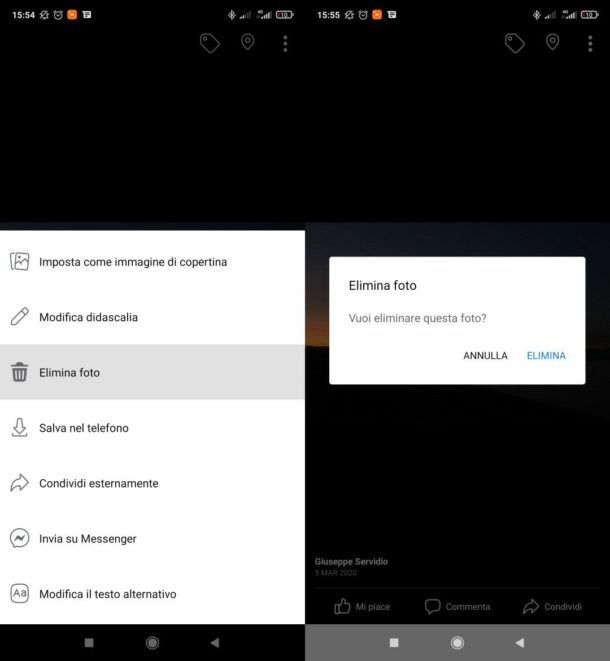
Iniziamo vedendo come eliminare una foto da Facebook. Per prima cosa, recati sul tuo profilo facendo tap sulla miniatura della tua foto del profilo (si trova in corrispondenza della voce A cosa stai pensando?), scorri la schermata in cui ti trovi e fai tap sulla dicitura Foto.
Ora, nella nuova schermata che si è aperta, premi sul bottone Foto (situato un po’ più giù), seleziona la scheda Caricamenti, in modo tale da visualizzare tutte le foto che hai provveduto a condividere sul tuo profilo, individua la foto che intendi rimuovere e pigia sulla sua anteprima.
Adesso che visualizzi la foto a tutto schermo, fai tap sull’icona raffigurante i tre puntini verticali collocata in alto a destra e poi pigia sulla voce Elimina foto annessa al menu che ti viene mostrato. Conferma, poi, la tua volontà di rimuovere la foto in questione premendo sulla dicitura Elimina (nel riquadro apertosi) e il gioco è fatto.
Come eliminare più foto da Facebook
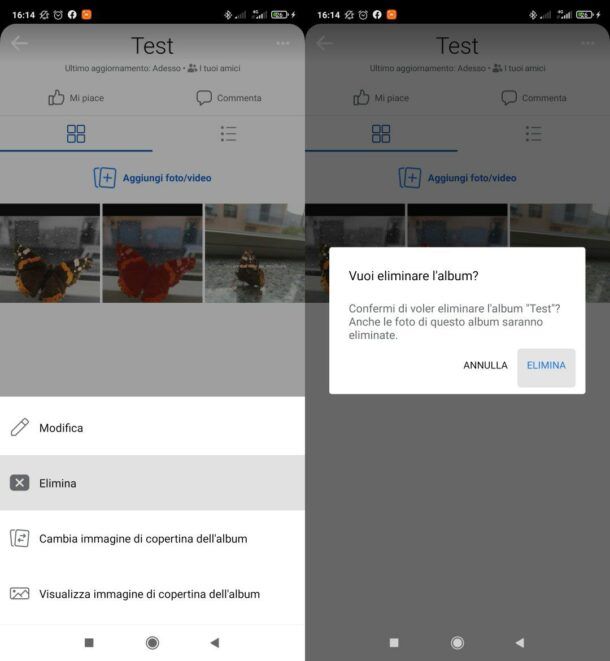
Se, invece, vuoi rimuovere più foto da Facebook andando ad agire su interi album, dopo esserti recato nella sezione del tuo profilo dedicata alle foto (come ti ho mostrato nel capitolo precedente), fai tap sulla scheda Album (in alto), così da visualizzare tutti gli album fotografici che hai condiviso sul tuo profilo.
Individua, poi, l’album su cui sono contenute le foto da cancellare, fai tap su di esso per aprirlo e, nella nuova schermata apertasi, premi sul pulsante (…) (in alto a destra) e seleziona la voce Elimina nel menu che è comparso sullo schermo. in conclusione, conferma l’operazione premendo sulla voce Elimina nell’avviso comparso sullo schermo.
Nota: nel momento non è disponibile una funzione grazie alla quale rimuovere foto agendo in contemporanea su più elementi, sia per quanto riguarda le singole immagini che per quanto concerne gli album interi. Questo sta quindi a significare che per rimuovere più elementi dovrai eseguire la procedura che ti ho indicato nelle precedenti righe tante volte quante sono le singole foto o gli album interi su cui intendi agire. Intesi?
Come eliminare foto vecchie da Facebook
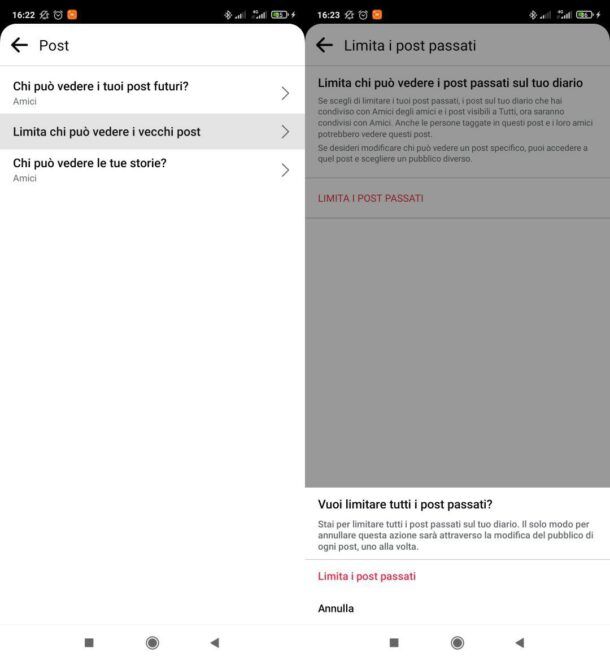
Desideri eliminare vecchie foto che hai pubblicato in passato su Facebook? A meno che tu non voglia individuarle “manualmente” eliminandole mediante i metodi descritti poc’anzi, puoi andarle a nascondere attivando un’impostazione apposita che consente di limitare la visualizzazione di post pubblicati in passato.
Per attivarla, premi sul pulsante (≡), scorri la schermata visualizzata e poi pigia sulle voci Impostazioni > Impostazioni e privacy > Impostazioni > Impostazioni del profilo > Privacy > Limita chi può vedere i vecchi post e conferma l’operazione pigiando sull’opzione Limita i post passati per due volte consecutive.
Così facendo, tutti i vecchi post (compresi quelli relativi le foto pubblicate in passato) avranno come opzione della privacy “Solo amici”.
Come eliminare foto da Facebook in cui sei taggato
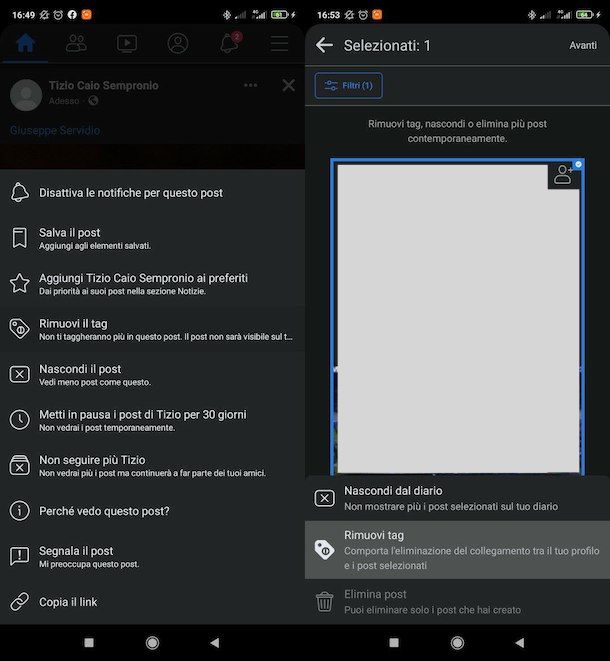
Che dire, invece, di eliminare foto da Facebook in cui sei taggato? Beh, anche questo è fattibile e sto per spiegarti in che modo si può fare ciò.
Un primo modo per riuscire nell’operazione in oggetto è individuare il post in cui risulti taggato, premere sul simbolo (…) relativo a quest’ultimo e, nel menu che ti viene mostrato, selezionare la voce Rimuovi il tag.
In alternativa, recati sul tuo profilo (come ti ho indicato precedentemente), seleziona le voci Foto > Foto in cui ci sei tu, così da raggiungere la sezione dell’account che racchiude tutte le immagini che hai pubblicato sul social network e quelle nelle quali sei stato taggato, apri la foto di tuo interesse e, dopo aver premuto sul simbolo (…) (in alto a destra), seleziona la voce Rimuovi tag e il gioco è fatto.
Per rimuovere il tag da tutte le foto in cui risulti taggato, invece, dopo esserti recato sul tuo profilo, pigia sul bottone (…), poi seleziona le voci Gestisci post e seleziona tutti i post in cui vuoi rimuovere il tag (pigiando sulla voce Filtri e spostando su ON l’interruttore accanto all’opzione Post taggati puoi individuarli più facilmente). Dopo aver selezionato le foto di tuo interesse, premi sul pulsante Avanti e conferma la rimozione del tag con un tap sulla dicitura Rimuovi tag.
Se vuoi qualche delucidazione in più in merito a come staggarsi da una foto di Facebook, ti rimando alla lettura della guida che ti ho appena linkato.
Come rimuovere foto profilo da Facebook
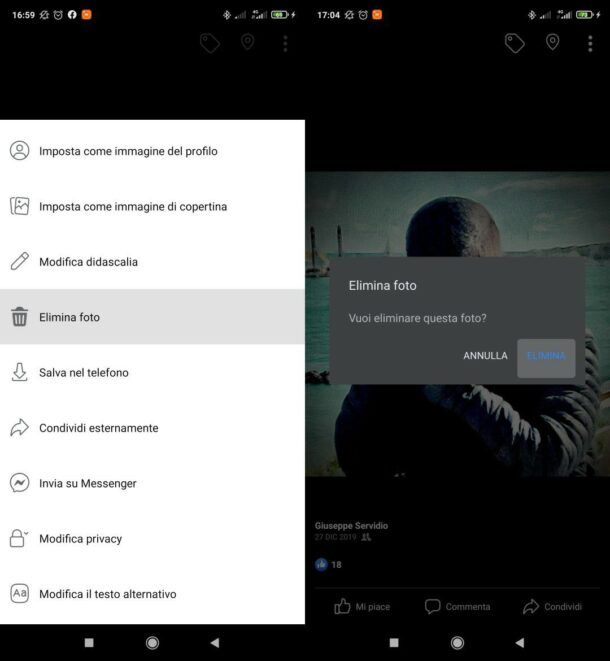
Vuoi rimuovere la foto del profilo impostata su Facebook? Niente di più semplice. Dopo esserti recato sul tuo profilo, effettua un tap prolungato tap tua foto del profilo, premi sulla voce Visualizza immagine del profilo e poi pigia sul pulsante (…) in alto a destra. Infine, seleziona le diciture Elimina foto ed Elimina e il gioco è fatto.
Vuoi cancellare una foto del profilo utilizzata in passato, agendo dalla relativa cartella? Per fare ciò, dopo esserti recato sul tuo profilo, scorri un po’ la schermata, premi sulla voce Foto, poi sulla scheda Album e, quindi, apri l’album Immagini del profilo. Per concludere, fai tap sull’anteprima della vecchia foto del profilo da rimuovere dall’album, premi sui tre puntini verticali (in alto a destra) e, infine, seleziona le voci Elimina foto > Elimina. Semplice, vero?
Come eliminare foto da Facebook: iPhone

Vuoi sapere come eliminare foto da Facebook su iPhone? Beh, sostanzialmente devi seguire i medesimi passaggi che ti ho già illustrato nei capitoli dedicati ad Android, quindi segui quelli dall’app di Facebook per iPhone (o iPad) e non avrai problemi.
Come eliminare foto da Facebook: PC
Desideri eliminare foto da Facebook agendo da PC? No problem: si può fare anche questo. Lascia che ti spieghi nel dettaglio come agire anche in questo caso: accedi al tuo account Facebook dalla versione Web del noto social network (o apri l’applicazione per Windows) e segui le indicazioni riportate qui sotto.
Come eliminare una foto da Facebook
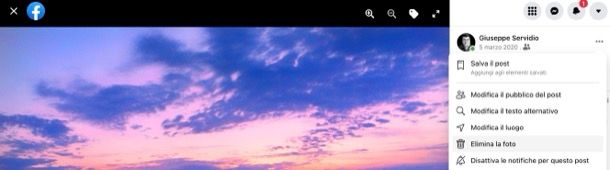
Per eliminare una foto da Facebook, la prima cosa che devi fare è accedere al tuo account Facebook e poi recati sul tuo profilo, cliccando sul tuo nome, che si trova in alto a destra.
Una volta giunto sul tuo profilo, fai clic sulla voce Foto presente sotto l’immagine di copertina del tuo profilo e seleziona la scheda Le tue foto per visualizzare tutte le foto che hai condiviso sul tuo profilo. Individua poi la foto che intendi rimuovere e clicca prima sul simbolo della matita annessa a quest’ultima e poi seleziona le voci Elimina la foto > Elimina per cancellarla.
In alternativa, clicca sull’anteprima della foto, premi sul simbolo (…) situato sulla destra e seleziona le voci Elimina la foto > Elimina.
Come eliminare più foto da Facebook
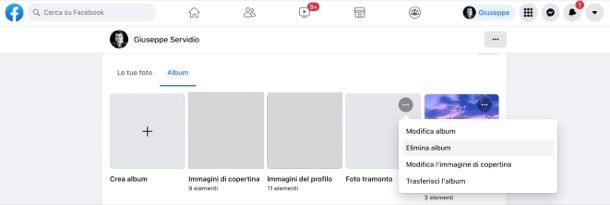
Se, invece, ti interessa capire come eliminare più foto da Facebook andando ad agire su interi album, dopo esserti recato nella sezione dedicata alle tue foto (come ti ho spiegato nel capitolo precedente), provvedi a selezionare la scheda Album, in modo tale da visualizzare tutti gli album di foto pubblicati sul tuo profilo, e individua quello che intendi eliminare.
Per concludere, clicca sul pulsante (…) relativo all’album contenente tutte le foto da cancellare, seleziona la voce Elimina album per due volte di seguito e il gioco è fato.
Nota: anche da computer non è disponibile (almeno al momento della stesura di questo articolo) una funzione apposita mediante cui rimuovere foto da Facebook in contemporanea. Di conseguenza, per effettuare la rimozione di più foto su Facebook, che si tratti di singole immagini o di interi album, dovrai eseguire una delle procedure che ti ho indicato nelle precedenti righe tante volte quante sono le immagini o gli album su cui intendi agire.
Come eliminare foto vecchie da Facebook
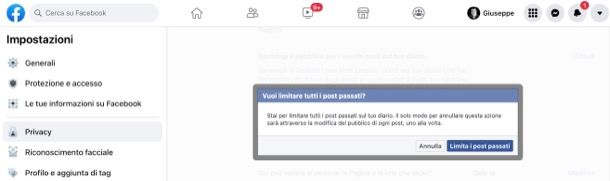
Per quanto concerne l’eliminazione di vecchie foto da Facebook, invece, puoi limitare la loro visualizzazione agendo dalle impostazioni del tuo account.
Provvedi, quindi, a cliccare sul pulsante (▾) situato in alto a destra, seleziona le voci Impostazioni della privacy > Impostazioni > Privacy e poi clicca sulla voce Limita i post passati, situata sulla destra. In conclusione, clicca sul pulsante Limita i post passati e conferma l’operazione, facendo clic sul pulsante blu Limita i post passati nel riquadro apertosi sullo schermo.
In questo modo, tutti i vecchi post, inclusi quelli inerenti foto che hai condiviso in passato, saranno visibili solo ai tuoi amici.
Come eliminare foto da Facebook in cui sei taggato
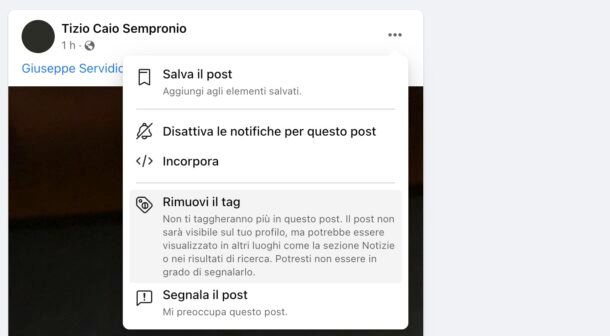
Sei giunto su questo articolo per scoprire come eliminare foto da Facebook in cui sei taggato? In tal caso, lascia che ti spieghi come riuscirci.
In primo luogo, se hai a portata di mano (o, meglio, di clic) il post in cui sei stato taggato, fai clic sul pulsante (…) relativo a quest’ultimo e seleziona la voce Rimuovi il tag.
Altrimenti, recati sul tuo profilo, fai clic sul pulsante Gestisci i post (nella sezione Post). Adesso, nel riquadro apertosi, clicca sul bottone Filtri, seleziona la dicitura Mostra solo i post in cui mi hanno taggato dal menu Post taggati, clicca sul pulsante Fine, poi scegli i contenuti da cui intendi rimuovere il tuo tag e clicca sul pulsante Avanti. Non ti resta che selezionare la voce Rimuovi i tag dal riquadro comparso sullo schermo e, quindi, cliccare sul bottone Fine.
Per maggiori informazioni su come staggarsi da una foto di Facebook, sai già cosa puoi fare: dare un’occhiata alla mia guida sull’argomento. Sono certo che ti sarà utile.
Come rimuovere foto profilo da Facebook
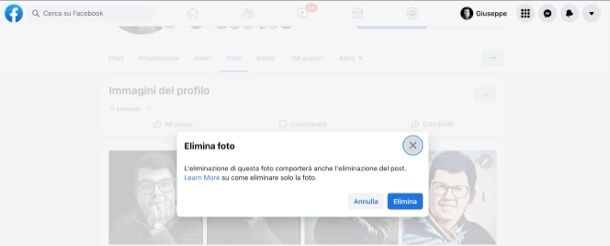
Concludo l’articolo mostrandoti come rimuovere foto profilo da Facebook agendo questa volta dal PC.
Per rimuovere la foto impostata attualmente come immagine del profilo, dopo esserti recato sul tuo profilo personale, clicca sulla tua foto del profilo attuale, seleziona la voce Aggiorna l’immagine del profilo e sostituiscila con una diversa. Maggiori info qui.
Se, invece, vuoi cancellare dall’album Immagini del profilo una vecchia foto del profilo, apri quest’ultimo (tramite la sezione Foto > Album del tuo account), clicca sul simbolo della matita annessa alla foto di tuo interesse e, quindi, seleziona le voci Elimina la foto > Elimina per concludere l’operazione.

Autore
Salvatore Aranzulla
Salvatore Aranzulla è il blogger e divulgatore informatico più letto in Italia. Noto per aver scoperto delle vulnerabilità nei siti di Google e Microsoft. Collabora con riviste di informatica e cura la rubrica tecnologica del quotidiano Il Messaggero. È il fondatore di Aranzulla.it, uno dei trenta siti più visitati d'Italia, nel quale risponde con semplicità a migliaia di dubbi di tipo informatico. Ha pubblicato per Mondadori e Mondadori Informatica.






